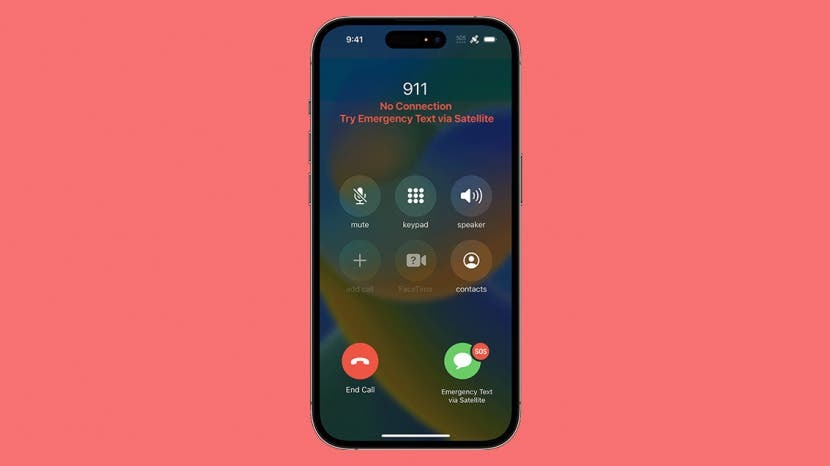
Naujoji „iPhone 14“ palydovinė SOS funkcija leidžia vartotojams susisiekti su pagalbos tarnybomis per palydovą, net jei jie neturi interneto ar korinio ryšio. Vartotojai gali siųsti svarbią informaciją apie situaciją tekstiniu pranešimu ir savo vietą naudodami „Find My“. Apple sukūrė demonstracinę versiją, kad supažindintų jus su šia funkcija, kad galėtumėte drąsiai ja naudotis realiame gyvenime Skubus atvėjis.
Peršokti į:
- Avarinė SOS per palydovą Reikalavimai ir kaina
- Kaip naudoti avarinę SOS per palydovą „iPhone 14“.
Avarinė SOS per palydovą Reikalavimai ir kaina
Tik „iPhone 14“ ir naujesni modeliai, kuriuose veikia „iOS 16.1“ ar naujesnė versija, gali pasiekti palydovus ir susisiekti su pagalbos tarnybomis. Senesni modeliai vis tiek galės naudoti „iPhone Emergency SOS“ funkciją, kuriai reikalingas interneto arba mobiliojo ryšio ryšys. Rašymo metu tai galima tik JAV, Kanadoje, Prancūzijoje, Vokietijoje, Airijoje ir JK. Laikui bėgant šią funkciją gali pritaikyti daugiau vietų.
Telefonų naudotojai, turintys suderinamus „iPhone“ įrenginius išvardytose vietose, galės nemokamai naudotis šia funkcija dvejus metus nuo „iPhone“ aktyvinimo. Po to „Apple“ gali įvesti mokestį; nors tikslios detalės kol kas neskelbtos, tikimės kažkokio mėnesinio mokesčio. Jei norite sužinoti apie kainas ir kitus „Apple“ naujinius, nepamirškite užsiregistruoti nemokamai
Dienos patarimas naujienlaiškis.Kaip naudoti avarinę SOS per palydovą „iPhone 14“.
Realaus gyvenimo kritinėje situacijoje galite tai suaktyvinti paskambinę 911 (arba atitinkamą pagalbos numerį), kaip įprastai. Kai jūsų iPhone supras, kad neturite interneto ar korinio ryšio, apatiniame dešiniajame ekrano kampe pamatysite mygtuką, kuris leis išsiųsti skubios pagalbos tekstą per palydovą. Pateiksiu jums demonstracinę versiją, kurią „Apple“ sukūrė siekdama supažindinti vartotojus su šia funkcija.
- Atviras Nustatymai.
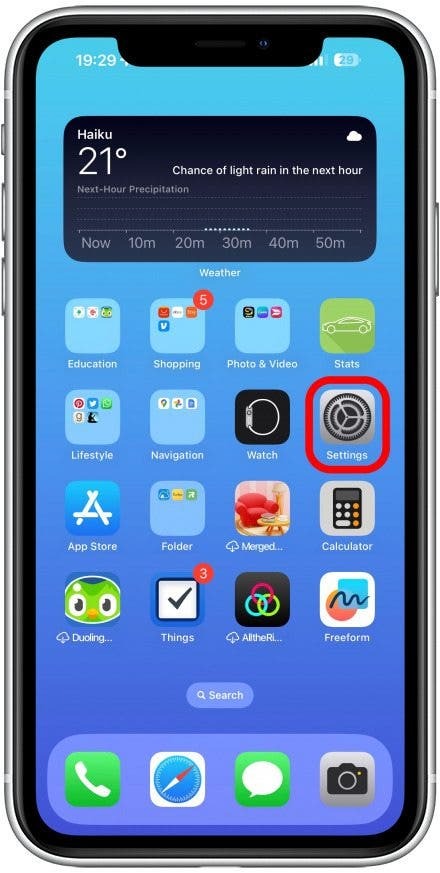
- Slinkite žemyn ir bakstelėkite Avarinė SOS.
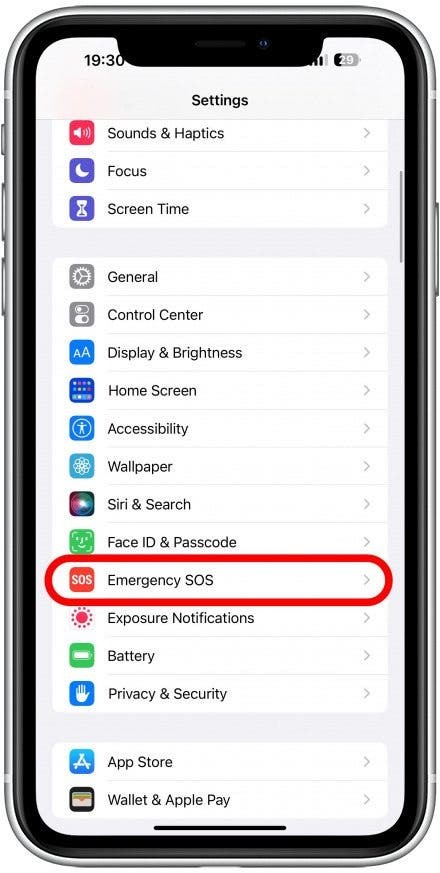
- Pačiame apačioje bakstelėkite Išbandykite Demo.
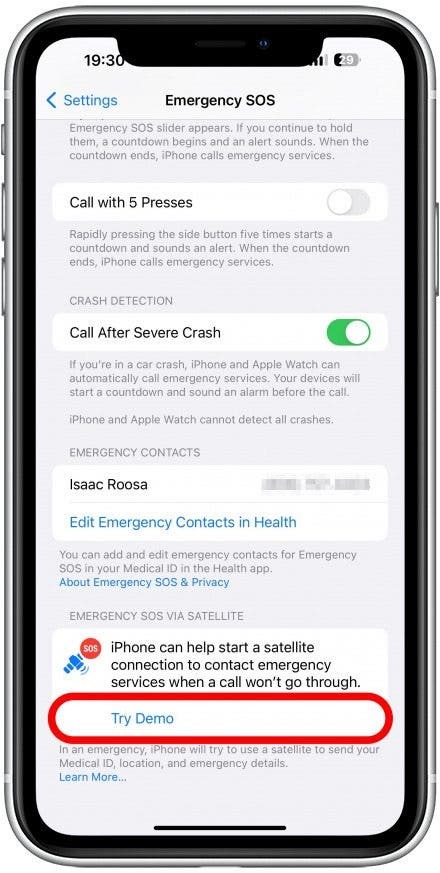
- Čia pamatysite informaciją apie palydovinio ryšio funkciją. Bakstelėkite Kitas.
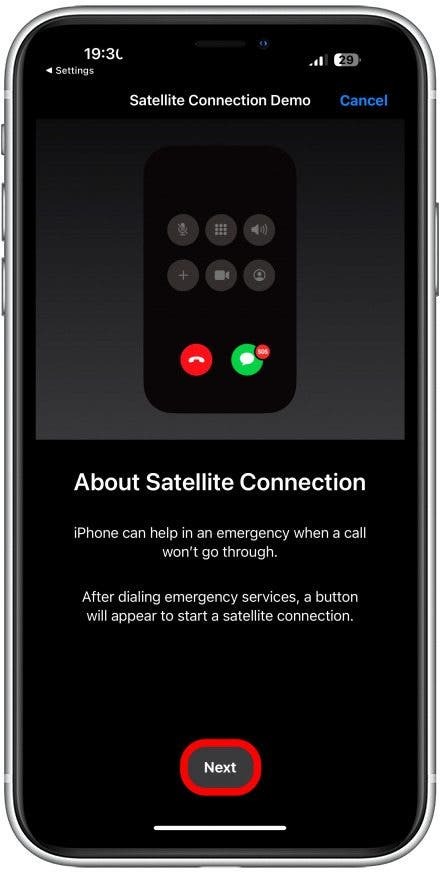
- Čia sužinosite, kaip atsakyti į skubius klausimus. Bakstelėkite Kitas.
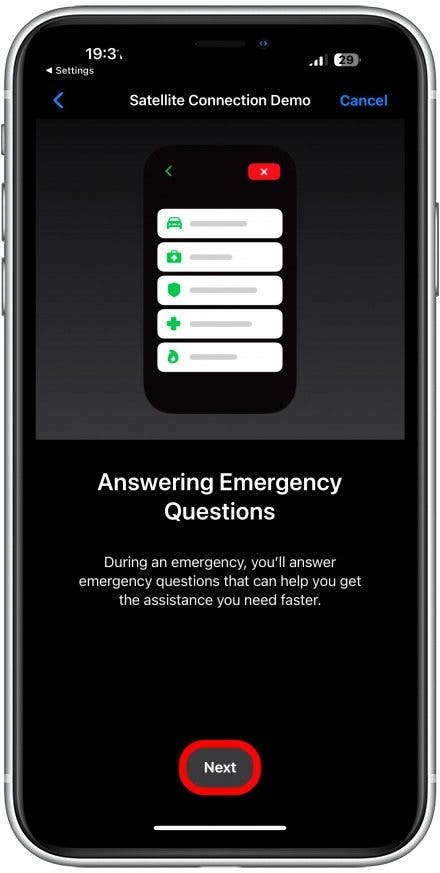
- Dabar galėsite išbandyti savo palydovinį ryšį. Tai padariau atokioje vietoje be interneto ar korinio ryšio, kad būtų autentiškumas.
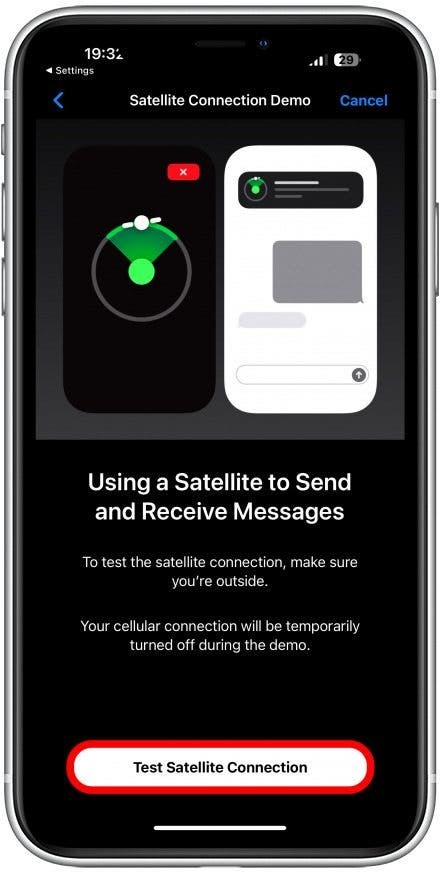
- Turėsite patvirtinti Išjunkite mobilųjį ryšį laikinai, kad išbandytų prisijungimą prie palydovo.
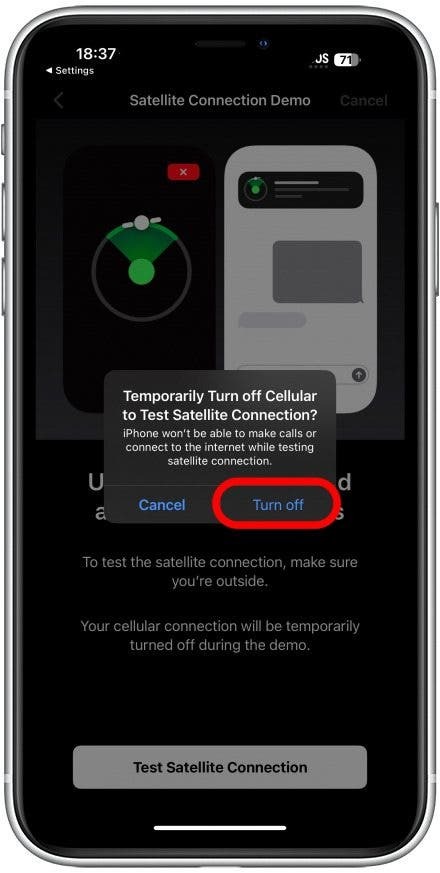
- Jums bus nurodyta aiškiai matyti dangų nukreipus telefoną į dangų, jei įmanoma, vengti debesų ir pastatų. Jūsų iPhone nukreips jus į tinkamą vietą, kad nukreiptumėte tiesiai į palydovą; tai gali užtrukti.
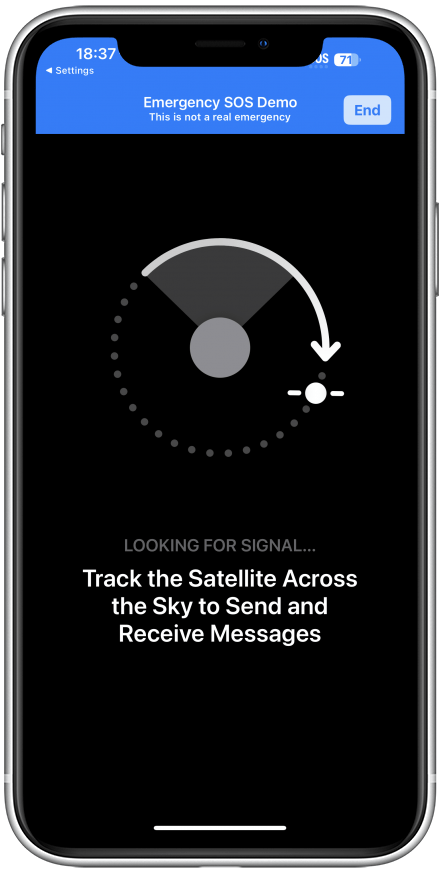
- Kai nukreipsite žymeklį į reikiamą vietą, pamatysite, kad esate prisijungę. Norėdami palaikyti ryšį, telefoną turėsite nukreipti į tą palydovą. Realiame scenarijuje galite prarasti ryšį su vienu palydovu, kai jis bus už diapazono ribų, ir gali tekti palaukti, kol ateis kitas.
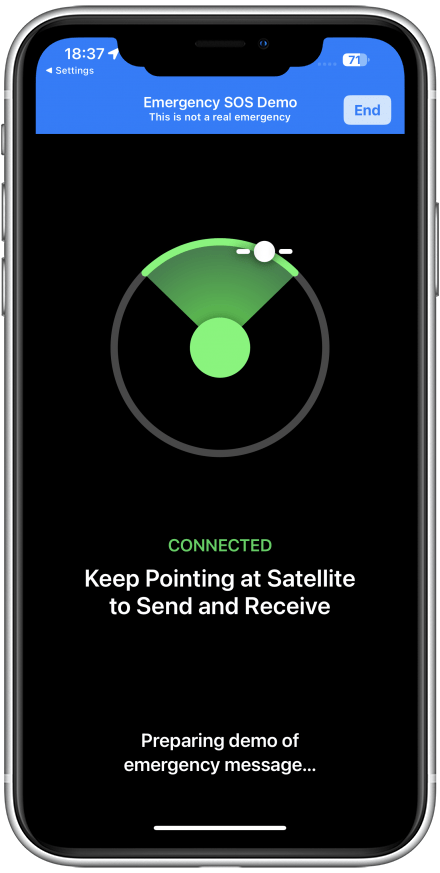
- Gausite daugybę kritinių klausimų, į kuriuos turėsite atsakyti, kad padėtumėte dispečeriams jus rasti ir padėti. Po keturių klausimų pamatysite šį pranešimą.
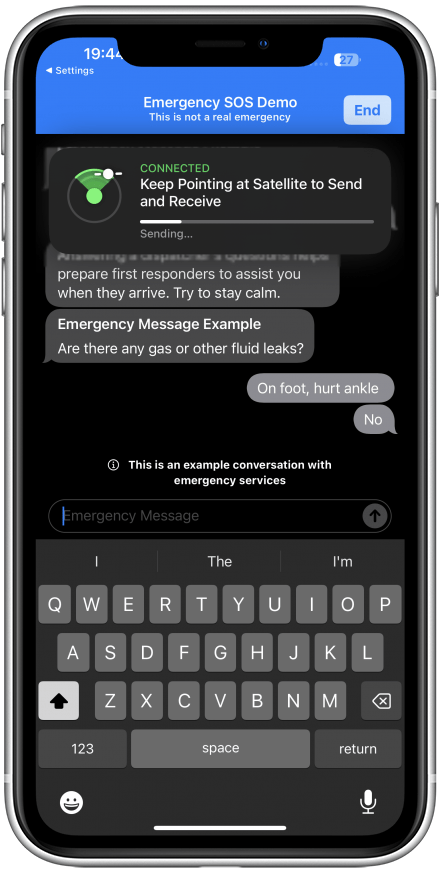
- Dabar galite išeiti iš demonstracinės versijos arba pabandyti dar kartą, kad susipažintumėte su ja.
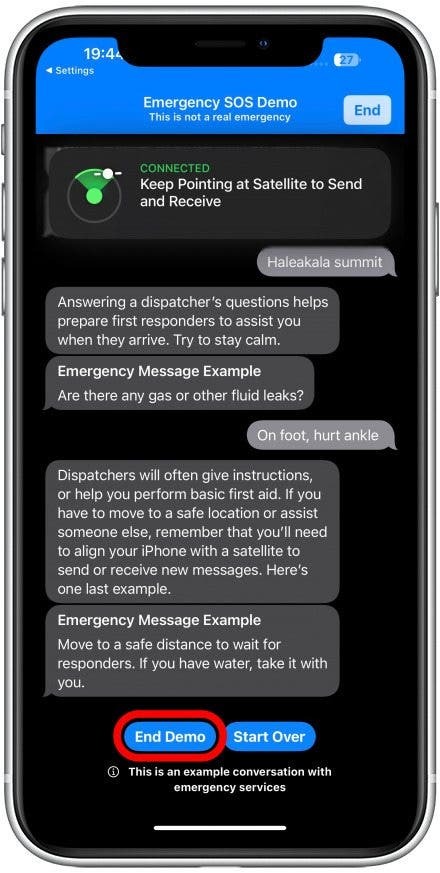
- Jums bus pranešta apie korinio ryšio atkūrimą.
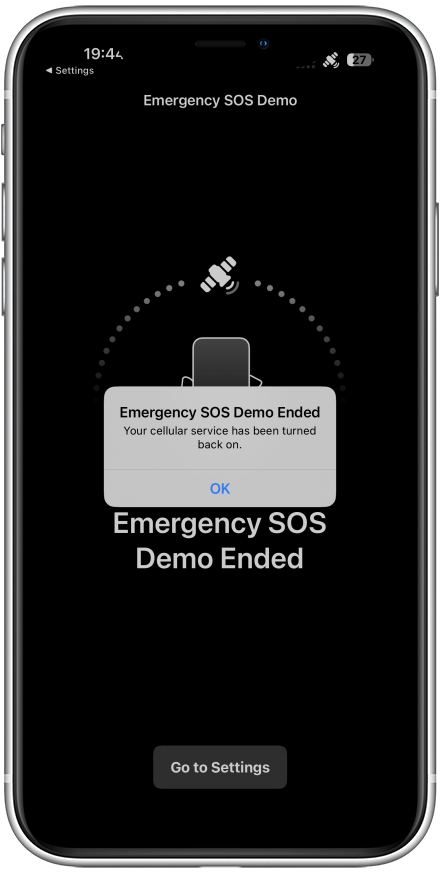
Viskas! Baigėte skubios pagalbos per palydovą demonstracinę versiją. Dabar žinosite, ką daryti, jei kada nors atsitiks tikrai nelaimė, nors nuoširdžiai tikimės, kad jums niekada nereikės naudotis šia funkcija. Tada sužinokite apie Avarinė SOS „Apple Watch“..